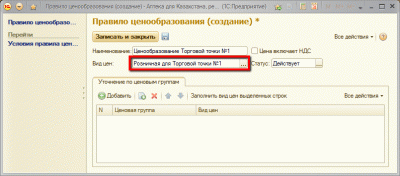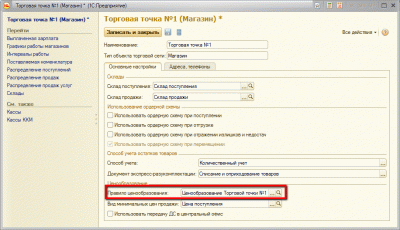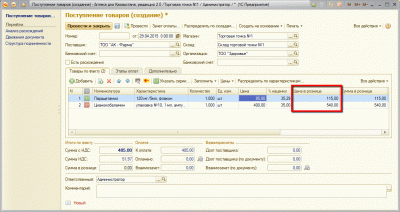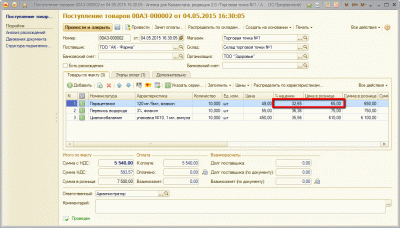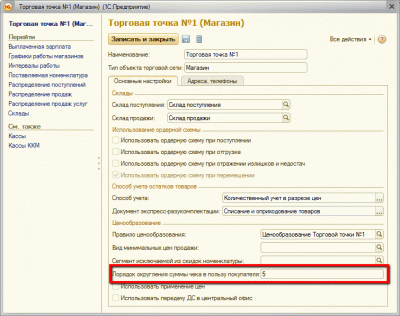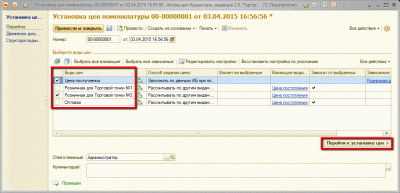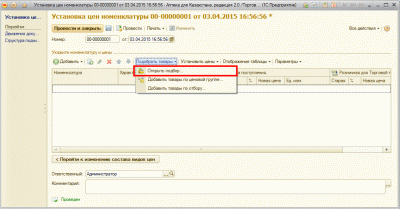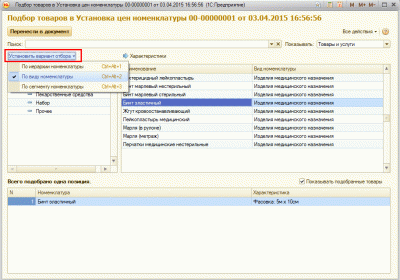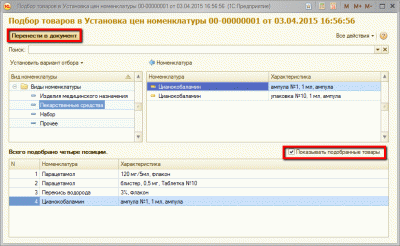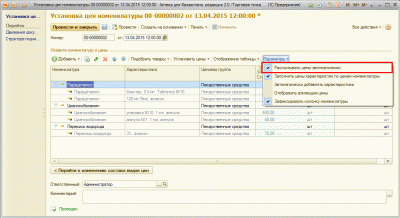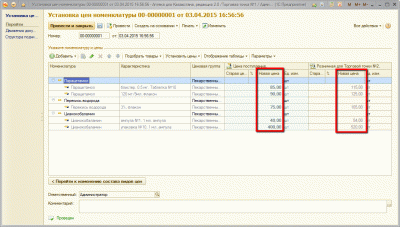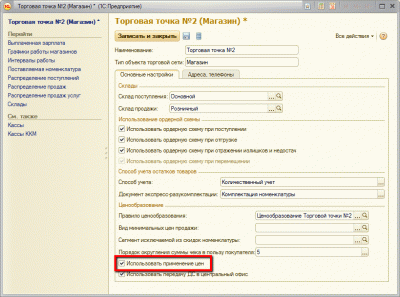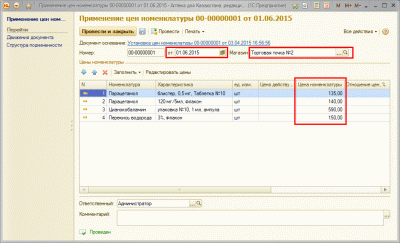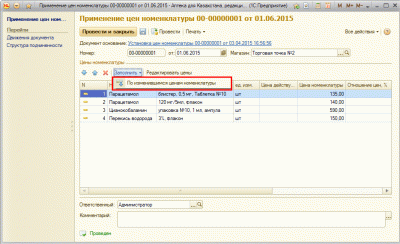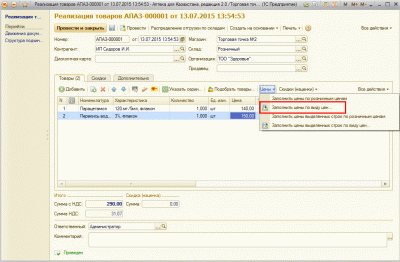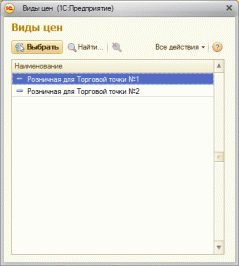Новые статьи на тему размещены на информационном ресурсе PRO1C.KZ
Данная статья является продолжением цикла статей, посвященных особенностям ценовой политики в прикладном решении «1С:Аптека для Казахстана» редакции 2.0. В рамках статьи мы узнаем, как выполнить настройку правил ценообразования и назначить цены на товар.
В статье «Особенности ценовой политики в конфигурации «1С:Аптека для Казахстана» редакции 2.0. Настройка видов цен номенклатуры» на примере аптечных магазинов «Торговая точка № 1» и «Торговая точка № 2» мы уже рассказали как выполнить настройку вида цен номенклатуры.
Перейдем к следующему этапу настройки ценовой политики — настройке правил ценообразования для перечисленных выше аптечных магазинов.
Настройка правил ценообразования
Группе аптечных магазинов или каждой аптеке в отдельности может быть назначено свое правило ценообразования. В правиле ценообразования определяется вид цен, который будет использоваться для вычисления цены.
Для хранения информации о правилах ценообразования предназначен справочник «Правила ценообразования» (раздел «Маркетинг» — «Ценообразование»).
Для элемента справочника укажем наименование правила «Ценообразование Торговой точки №1» и вид цены для расчетов «Розничная для Торговой точки №1». В табличной части «Уточнение по ценовым группам», можно перечислить ценовые группы номенклатуры, которые будут рассчитываться по другим видам цен. С помощью реквизита «Статус» пользователь определяет актуальность правила ценообразования. Для правил, которые используются в аптечном магазине необходимо указывать статус «Действует», соответственно, для неиспользуемых правил статус меняется на «Не действует». В нашем случаем правило ценообразования для аптечного магазина используется, поэтому статус оставим без изменений — «Действует».
Для аптечного магазина «Торговая точка №1» укажем правило ценообразования «Ценообразование Торговой точки №1».
Создадим новое правило ценообразования для аптечного магазина «Торговая точка №2». Для правила ценообразования выберем ранее созданный нами вид цены «Розничная для Торговой точки №2». В карточке магазина «Торговая точка №2» укажем созданное правило ценообразования.
Следует обратить внимание на то, что для аптек, в которых учет остатков ведется в разрезе цен, обязательно должно быть указано правило ценообразования с видом цены, которая рассчитывается в зависимости от цены поступления, так как для аптек, ведущих учет остатков в разрезе цен, расчет розничной цены осуществляется только при помощи документа «Поступление товаров».
Назначение цен номенклатуры
После того, как в торговых точках будут определены правила ценообразования можно приступить к расчету действующих цен номенклатуры.
Механизмы ценообразования отличаются в зависимости от способа ведения учета остатков. При ведении учета остатков в разрезе розничных цен не требуется вводить дополнительный документ для установки цен. Все данные указываются в документе «Поступление товаров». В рассматриваемом нами примере розничные цены будут рассчитаны в соответствии с видом цены, указанным в правиле ценообразования магазина «Торговая точка №1».
Для заполнения информации о розничной цене номенклатуры в документе «Поступление товаров» предназначены следующие поля:
- «% наценки» — в данном поле можно указать процент розничной наценки для текущей номенклатуры. При заполнении этого поля автоматически вычисляются значения для полей «Цена в рознице» и «Сумма в рознице»
- «Цена в рознице» — поле содержит розничную цену номенклатуры. При изменении значения в этом поле происходит пересчет процента наценки и суммы в рознице
- «Сумма в рознице» — поле содержит розничную сумму для текущей номенклатуры
Рассмотрим, каким образом происходит расчет цен в колонке «Цена в рознице». При учете остатков в разрезе розничных цен необходимо рассчитывать цены для каждой номенклатуры еще на этапе поступления товаров.
При вводе или корректировке цены поступления значение в колонке «Цена в рознице» будет автоматически рассчитываться в соответствии с формулой, заданной для вида цены у правила ценообразования.
При необходимости значение в колонке «% наценки» можно скорректировать вручную.
«Цена в рознице» также будет рассчитана в зависимости от процента ручной наценки и округлена в соответствии с настройкой порядка округления суммы чека в пользу покупателя, заданной для аптечного магазина.
Далее рассмотрим порядок назначения розничных цен при способе учета остатков по средней цене на примере аптечного магазина «Торговая точка №2».
Для ввода в действие и расчета розничных цен при учете остатков по средней цене предназначен документ «Установка цен номенклатуры» (раздел «Маркетинг» — «Ценообразование» — «Цены номенклатуры»). Документ «Установка цен номенклатуры» может быть создан вручную или введен на основании документа «Поступление товаров».
Документ «Установка цен номенклатуры» позволяет рассчитать цены сразу по нескольким видам цен.
Для установки цен номенклатуры по выбранным видам необходимо нажать кнопку «Перейти к установке цен», которая расположена в правом нижнем углу формы документа.
На данном этапе необходимо добавить номенклатуру, для которой будут рассчитаны цены. Добавить номенклатуру в табличную часть можно:
- вручную;
- заполнить по ценовым группам;
- по заданным параметрам отбора.
При добавлении номенклатуры вручную, удобно использовать механизм подбора (меню «Подобрать товары» — «Открыть подбор»).
Форма подбора разделена на 3 функциональные области. В левой части формы подбора можно установить различные варианты отбора товаров: по иерархии (иерархические группы номенклатуры), по виду номенклатуры, по сегменту.
В соответствии с выбранным вариантом отбора будет показан список групп номенклатуры, список видов номенклатуры или список сегментов номенклатуры.
В правой части формы подбора будет показан список товаров, принадлежащих указанной в левой части группе номенклатуры, виду или сегменту номенклатуры.
В нашем примере учет номенклатуры ведется в разрезе характеристик, поэтому после выбора номенклатуры необходимо выбрать и характеристику. Следует обратить внимание на то, что в случае ведения учета номенклатуры в разрезе характеристик выбор номенклатуры без характеристики невозможен.
Если установлен флаг «Показывать подобранные товары», то в нижней части формы подбора будет отображен список подобранных позиций.
Для переноса подобранных позиций в документ предназначена кнопка «Перенести в документ».
После того, как в табличную часть будут добавлены номенклатурные позиции, можно приступить к вводу цен. Задать цены для указанных в документе номенклатурных позиций можно несколькими способами:
- «заполнить по данным информационной базы» — для заполнения цен значениями из информационной базы, например, ранее уже установленной цены поступления, необходимо выбрать пункт «Загрузить текущие значения цен» из меню «Установить цены»
- «задать цены вручную» — для видов цен со способом задания цены «Задавать вручную» можно ввести значения цен непосредственно в поле «Цена» табличной части документа
- «рассчитать зависимые цены» — для видов цен со способом задания цены «Рассчитывать по другим видам цен». Расчет значений зависимых видов цен может быть произведен по мере ввода вручную или загрузки цен-оснований. Для этого должен быть установлен флаг «Рассчитывать цены автоматически» выпадающего меню «Параметры»
Если документ «Установка цен» вводится на основании поступления товаров, то колонка с видом цены «Цена поступления» будет уже заполнена. Новая цена рассчитается согласно формуле, указанной для созданного нами ранее вида цены «Розничная для Торговой точки №2».
По условию примера розничные цены аптечного магазина «Торговая точка № 2» вводятся в действие не ранее 1 июня 2015 г. Следовательно, розничные цены сначала будут рассчитаны, но применить их можно только с определенной даты. Для установки действующих цен с определенной даты предназначен механизм отложенного назначения цен. Следует учитывать, что механизм отложенного назначения цен можно применить только в аптеках, где задан способ учета остатков по средней цене.
Чтобы включить режим отложенного применения цен необходимо перейти к настройкам параметров учета в раздел «Маркетинг» и установить флаг «Применение цен». Далее в карточке магазина «Торговая точка № 2» необходимо установить флаг «Использовать применение цен».
Для ввода в действие розничных цен предназначен документ «Применение цен номенклатуры». Создание документа «Применение цен номенклатуры» имеет смысл только тогда, когда в аптеке применяется механизм отложенного применения цен. Список документов «Применение цен номенклатуры» можно открыть, перейдя к пункту «Действующие цены» (раздел «Ценообразование» — «Маркетинг»).
Документ «Применение цен номенклатуры» может быть введен как самостоятельно, так и на основании документа «Установка цен номенклатуры». Перед вводом документа «Применение цен номенклатуры» на основании документа «Установка цен номенклатуры» убедитесь, что текущим магазином в системе является именно тот аптечный магазин, для которого создается документ (раздел «Органайзер» — «Персональные настройки» — «Изменение текущего магазина»). Иначе документ «Применение цен номенклатуры» на основании документа «Установка цен номенклатуры» заполняться не будет.
Реквизит «Дата документа» – это дата ввода цен в действие. По умолчанию дата документа заполняется текущей датой. Цены, указанные в документе в колонке «Цены номенклатуры» вступят в действие, начиная с указанной пользователем даты.
Если документ «Применение цен номенклатуры» вводится самостоятельно, то порядок работы с документом следующий:
- сначала необходимо указать дату ввода цен в действие;
- затем необходимо указать аптечный магазин, в котором производится переоценка товара;
- в табличной части документа из меню «Заполнить» выбрать команду «По изменившимся ценам номенклатуры». В этом случае в табличную часть будут добавлены позиции номенклатуры, у которых действующие на дату формирования документа цены отличаются от цен, рассчитанных документом «Установка цен номенклатуры». Если для номенклатуры ранее уже были заданы цены, то табличная часть будет заполнена этими ценами.
После проведения документа цены номенклатуры переводятся в действующие цены и могут быть использованы при реализации.
В документе «Реализация товара» при подборе товара цены будут заполнены действующими розничными ценами.
При реализации можно выбрать вид цены товара, отличный от розничной цены продажи. Для этого необходимо воспользоваться сервисом «Заполнить цены по виду цен» из меню «Цены» командной панели табличной части документа.
Пользователю на выбор будет предложен список видов цен, для которых установлен признак «Использовать при продаже».
После выбора вида цены из предложенного списка значение в колонке «Цены» будет пересчитано в соответствии с формулой, указанной для вида цены.
Оформить реализацию можно как по розничным ценам, так и по разным видам цен для различных товаров.
Надеемся, что материал данной статьи оказался вам полезен, желаем дальнейших успехов в работе!